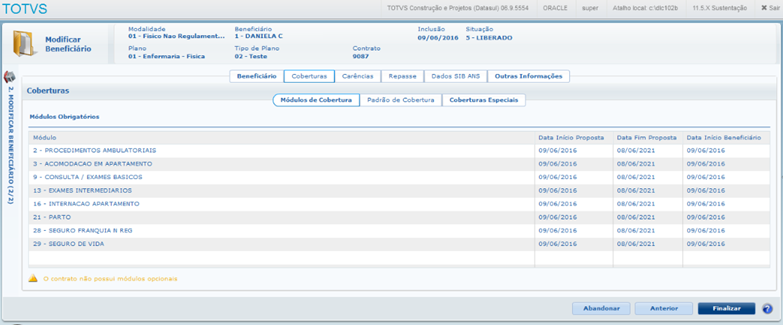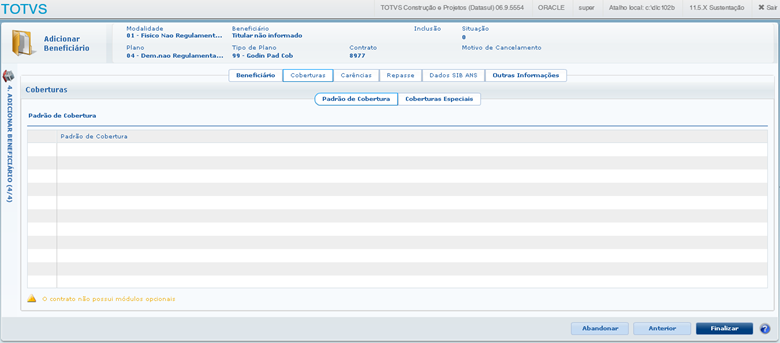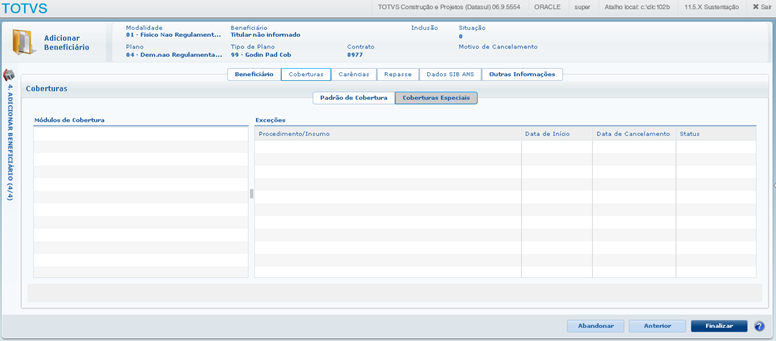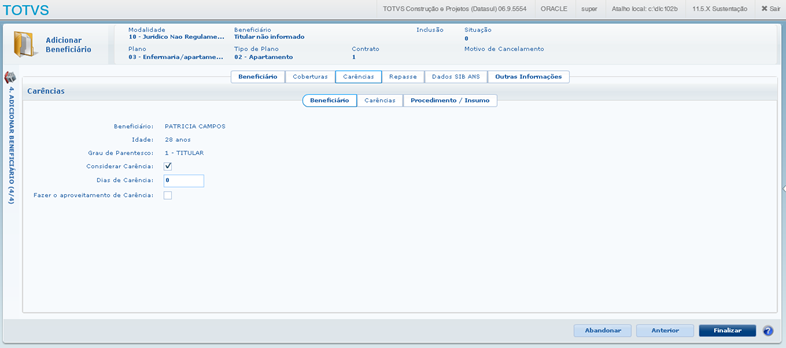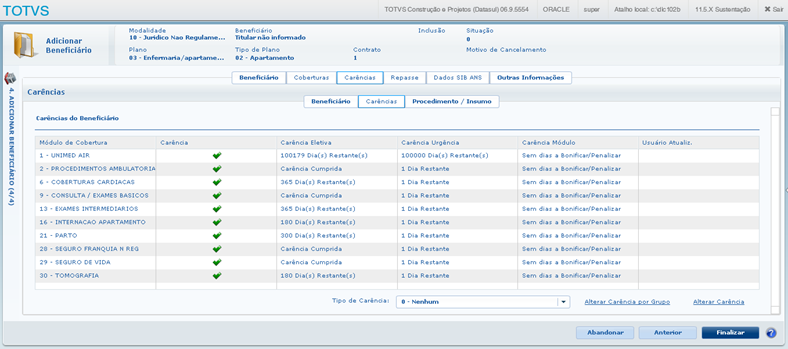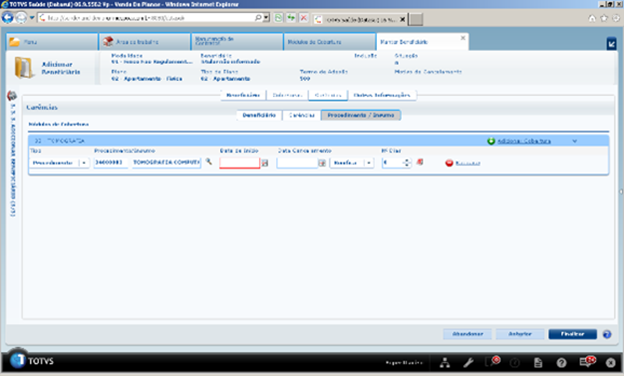Histórico da Página
Manutenção Beneficiário - hvp.beneficiary
Visão Geral do Programa
A manutenção de beneficiários tem por objetivo manutenir os beneficiários que possuem contratos com a Operadora. Por meio deste processo é possível consultar, incluir, modificar, remover e liberar beneficiários.
Outras Ações/Ações Relacionadas:
Ação: | Descrição: |
| Filtrar | Filtra os registros para exibição. |
Cadastrar Titular | Incluir novo registro Titular. |
Cadastrar dependente | Modifica um registro dependente. |
| Liberar Selecionados | Envia a proposta para a liberação. |
| Liberar por Contrato | Abre um menu para informar o contrato para liberação. |
| Remover | Remove registro selecionado. |
| Auditoria Decl. Saúde | Envia para auditoria de declaração de saúde. |
| Termo de ciência | Impressão do Termo de Ciência do beneficiário selecionado. |
| Termo de ciência genérico | Impressão do Termo de Ciência. |
| Demitidos e Aposentados | Informar o questionário e, gerar o Termo de Ciência. |
| Editar | Modifica um registro. |
| Detalhar | Detalha o registro. |
Filtrar
As informações na tela podem ser filtradas de forma simples através do campo de filtro na tela por código da modalidade e número da proposta e código (estes valores podem estar separados pelos caracteres "/" "-" "," "\" e ";") ou CPF ou CNPJ. Caso estes campos não sejam suficientes para a localização do contrato, pode-se utilizar a busca avançada:
Campo: | Descrição |
CPF | Código do CPF. |
| Carteira | Código da carteira. |
| CCO | Código CCO |
| Modalidade | Código modalidade |
Proposta | Código proposta |
Contrato | Código do termo de adesão. |
Código | Código do beneficiário. |
Nome do beneficiário | Descrição do nome do beneficiário |
| Contratante | Seleção do contratante por inscrição e nome. Também pode-se utilizar a pesquisa avançada na lupa |
| Contratante origem | Seleção do contratante origem por inscrição e nome. Também pode-se utilizar a pesquisa avançada na lupa |
| Prestador APS | Seleção dos prestadores, podendo informar mais de um com a possibilidade de pesquisar. |
| Exibe Pendentes | Indica que serão exibidos somente beneficiários que possuem situação aguardando atualização e digitado. |
| Exibe Efetivados | Indica que serão exibidos somente beneficiários que possuem situação Liberado. |
| Exibe Excluídos | Indica que serão exibidos beneficiários já excluídos. |
Cadastrar Titular
Adiciona um novo beneficiário. Para incluir um beneficiário clique em Cadastrar titular.
Guia Contrato:
- Na etapa Selecionar um contrato, informe o código da modalidade, proposta ou termo a qual o beneficiário será incluído. Selecione a estrutura consultada e, em seguida, clique em Continuar.
- Escolher qual o grau de parentesco do beneficiário. Os códigos disponíveis estão cadastrados na Manutenção_Associativa_Tipo_Plano_x_Grau_Parentesco_PR0110N
Guia Dados pessoais:
| Detalhes | |
Campo: | Descrição: |
CPF | Informar CPF. |
| Nome completo | Nome completo. |
| Nome do cartão do beneficiário | Nome do cartão do beneficiário. |
| Nome social | Tem o intuito de cadastrar o Nome Social do Beneficiário que será exibido no cartão, até um limite de 25 caracteres. |
| Nome social do cartão | Tem o intuito de cadastrar o Nome Social do Beneficiário que será exibido no cartão, até um limite de 25 caracteres. |
| Nome internacional | Nome internacional. |
| Data de nascimento | Data de nascimento |
| Município de nascimento | Município de nascimento |
| Sexo | Sexo. |
Gênero social | Contém as opções “Masculino”, “Feminino” e “Ignorado” e não é de preenchimento obrigatório. |
Estado civil | Contém as opções "Solteiro", "Casado", "Viúvo", "Separado", "Divorciado" e "Outros", este campo é obrigatório. |
| Nome da mãe | Nome da mãe |
| Nome do pai | Nome do pai |
| Sem validação nome beneficiário no SIB | Nome beneficiário no SIB. |
| Documento de identidade - RG | Número do documento de identidade. |
| Cartão Nacional de Saúde - CNS | Número do cartão nacional de saúdo CNS |
| Nacionalidade | Informar a nacionalidade do beneficiário, campo opcional. |
| PIS-PASEP | Informar o código do PIS-PASEP, campo opcional. |
| CAEPF | Informar o código do CAEPF. |
| CEI | Informar o código do CEI. |
Guia Endereço:
Contém as inconformações do endereço do beneficiário, pode ser cadastrado mais de um endereço informando qual é o endereço principal e de cobrança.
Guia Contatos:
Contém as inconformações de contato do beneficiário, pode ser cadastrado mais de um contato informando qual é principal e de cobrança.
Guia Anexos:
Inclusão de anexos no beneficiário.
Guia Info. complementares:
É possível cadastrar as informações complementares do beneficiário.
Guia Dados do beneficiário:
| Endereço | |
Campo: | Descrição: |
Motivo de inclusão | Este campo exibe as opções de inclusão do beneficiário conforme determinado pela ANS. As opções variam de acordo com um indicador baseado na identificação de um beneficiário anterior. O sistema considera um beneficiário anterior qualquer beneficiário relacionado à mesma pessoa física que o beneficiário manutenido. Caso o beneficiário esteja excluído, a data de exclusão não pode ultrapassar a quantidade de meses de vínculo, parametrizada no programa Parâmetros Venda de Planos/Manutenção de Cadastro. Quando não existe nenhum beneficiário anterior no plano. Opções de Motivo de Inclusão:
Quando existe beneficiário anterior no plano. Opções de Motivo de Inclusão:
Quando existe beneficiário anterior no plano com motivo de cancelamento diferente de 99 na ANS (Manutenção Associativa Motivo Cancelamento x ANS). Opções de Motivo de Inclusão:
|
| Vendedor | Informar o código do vendedor dentre os disponíveis na Representante Financeiro. |
| Data de admissão | Informar a data de admissão do beneficiário na sua empresa. |
| CBO | Informar o código brasileiro de ocupação, disponível na Manutenção Cadastro CBO. |
| Cobrar participação do beneficiário | Informar se o sistema gerar cobrança de participação para o beneficiário. |
| Cliente preferencial | Indica se o beneficiário é formador de opinião. |
| Rede de atendimento | Informar a rede de atendimento relacionada ao tipo de plano. Obs.: Este campo apenas será considerado pelo sistema se o parâmetro "Utiliza Rede de Atendimento?" do programa "Manutenção Parâmetros Venda de Planos/Manutenção de Cadastros - VP0210O" estiver selecionado. Para mais informações referentes a esse processo, acessar Rede_de_Atendimento_HCG.ATTENDANCENETWORK. |
| Data de vínculo | Informar a data de inclusão do beneficiário na operadora. |
| Segmento Assistencial | Escolher um dos segmentos assistenciais padronizados pela ANS: 00-não informado; 01-ambulatorial; 02-hospitalar com obstetrícia; 03-hospitalar sem obstetrícia; 04-odontológico; 05-referencia; 06-ambulatorial + hospitalar com obstetrícia; 07-ambulatorial + hospitalar sem obstetrícia; 08-ambulatorial + odontológico; 10-hospitalar com obstetrícia + odontológico; 11-hospitalar sem obstetrícia + odontológico; 13-ambulatorial + hospitalar com obstetrícia + odontológico; 14-ambulatorial + hospitalar sem obstetrícia + odontológico. |
| Grau de Parentesco DMED | Escolher qual o grau de parentesco do beneficiário. Os códigos disponíveis estão cadastrados na Manutenção_Associativa_Tipo_Plano_x_Grau_Parentesco_PR0110N |
| Antecipação Mensalidade | |
Guia Cobertura e Guia Carências
1) Coberturas São visualizados os módulos obrigatórios do beneficiário e disponibilizados os módulos opcionais que o contrato possui para seleção. 1.1) Módulos de Cobertura Obrigatórios: 1.2) Módulos de Cobertura Opcionais: Na coluna "Ações" estão disponibilizados os botões que permitem adicionar ou remover um módulo opcional para o beneficiário. Clicar e "+" para adicionar um módulo e "-" para remover um módulo. 1.3) Padrão de Cobertura: Caso o contrato aceite o padrão de cobertura, poderá ser selecionado qual o padrão que o beneficiário utilizará. Ao clicar na seta ao lado do código do padrão, serão exibidos os módulos que fazem parte do padrão de cobertura. 2) Carências Na tela "Carências" constam as informações de carência do beneficiário sobre cada módulo de cobertura. 2.1) Considerar Carência: Indica se o beneficiário possui ou não carência. 2.2) Dias de Carência: Neste campo é possível informar uma quantidade de dias de carência que será aplicada igualmente à todos os módulos do beneficiário. Caso o número informado seja positivo, será adicionado dias de carências, caso o valor informado seja negativo, a quantidade de dias será reduzida dos módulos. 2.3) Aproveitamento de Carências: Indica se deverá ser realizado o aproveitamento de carências cumpridas pelo beneficiário em outro plano. Ao ativá-lo, será exibido um campo adicional onde é possível informar a operadora origem do beneficiário, da qual estão sendo aproveitadas as carências. 2.4) Módulos de Cobertura: Apresenta os módulos de cobertura do beneficiário, indicando se possuem ou não carência, a quantidade de dias para atendimentos eletivos e de urgência, se há bonificação ou penalização e o usuário de atualização: 2.5) Ajustar carência: Pode-se bonificar ou penalizar a carência de cada módulo. Esse processo pode ser realizado selecionando grupos de módulos pré-definidos, utilizando o parâmetro "Grupos de módulos que deseja ajustar" ou selecionando individualmente os módulos em "Módulos de Cobertura":
|
Guia Repasse:
Caso a modalidade do beneficiário permita Recebimento de Repasse (campo Beneficiário Outra Unidade) e o Tipo de Plano da Proposta tenha o valor 01-Repasse no campo Movimento Recebido, são apresentadas as informações referentes ao recebimento do beneficiário da Unidade origem:
Campo: | Descrição |
Unidade de Origem | Código da Unidade Origem do beneficiário. Pode ser preenchida automaticamente na Importação do A100 (PTU), ou digitada. |
Identificação na Origem | Código do documento de identificação do beneficiário na origem. Pode ser preenchida automaticamente na Importação do A100 (PTU) ou digitada. |
Identificação do Responsável na Origem | Código do documento de identificação do beneficiário na origem. Pode ser preenchida automaticamente na Importação do A100 (PTU) ou digitada. |
Plano | Código do plano na origem. Não é considerado na importação do A100. Somente pode ser preenchido manualmente. |
Descrição | Descrição do plano na origem. Não é considerado na importação do A100. Somente pode ser preenchido manualmente. |
Data de Inclusão | Data de recebimento do beneficiário repassado. Pode ser preenchida automaticamente na Importação do A100 (PTU) ou digitada. |
Caso contrário, são apresentadas as informações referentes ao envio do beneficiário da Unidade destino:
Principais Campos e Parâmetros:
Campo: | Descrição |
Cobrar taxa de inscrição | Indicar se haverá a cobrança de taxa de inscrição. |
Unidade de atendimento | Informar o código da unidade de atendimento do beneficiário, conforme a Manutenção cadastro Unidades. |
Data de intercâmbio atendimento | Informar a data de início de atendimento em repasse. |
Unidade de destino | Informar o código da unidade de destino do beneficiário, conforme a Manutenção cadastro Unidades. |
Data de intercâmbio | Informar a data do beneficiário para o repasse. |
Documento na unidade de destino | Informar o código da carteira do beneficiário na unidade destino. |
| Via | Informar a via da carteira do beneficiário na unidade destino. |
| Validade do documento | Informar a data de validade da carteira do beneficiário na unidade destino. |
Guia Medicina Ocupacional:
Quando a modalidade do contrato do beneficiário for do tipo Medicina Ocupacional (Manutenção Modalidade), a tela de manutenção de beneficiários possuirá uma aba especifica para solicitar informações referentes à medicina ocupacional:
Campo: | Descrição: |
Transação | Mudar de Setor/Função ou Retorno ao Trabalho |
| Departamento | Informar o código do departamento, disponível na Manutenção Departamento Genéricos Empresas. |
| Regime de Revezamento de Trabalho | Informar uma descrição para o regime de revezamento. |
| Seção | Informar o código de seção do departamento, disponível na Manutenção seções Genéricas Empresas |
| BR/PDH | Escolher entre: NA-não aplicável, BR-beneficiário reabilitado ou PDH-portador de deficiência reabilitado. |
| Setor | Informar o código do setor, disponível na Manutenção Setores Genéricos empresas. |
| Carteira de Trabalho | Informar o código da carteira de trabalho do beneficiário. |
| Função | Informar o código da função, disponível na Manutenção Função empresa. |
| Série | Informar a série da carteira de trabalho do beneficiário. |
| CBO | Informar o código brasileiro de ocupação, disponível na Manutenção Cadastro CBO. |
Guia Campos específicos:
Campos específicos que podem ser cadastrados no programa Manutenção Campos Específicos Proposta - hvp0210y.
Guia Observações:
Tela para preencher observações gerais do beneficiário, campo para livre preenchimento.:
Guia Confirmação
Irá detalhar as principais informações antes de finalizar o cadastro.
Para o opção de finalizar e liberar deve-se liberar o beneficiário para que seja faturado e para emitir o cartão de identificação e finalizar o cadastro.
Cadastrar dependente
Ao selecionar um beneficiário titular é possível cadastrar um dependeste clicando no botão "Cadastrar dependente". O cadastro de dependente segue o mesmo fluxo do cadastro de titular.
Liberar Selecionados
Deve-se liberar o beneficiário para que seja faturado e para emitir o cartão de identificação, para isso, deve-se selecionar o(s) beneficiário(s) na tela inicial e clicar na opção Liberar Selecionados. O processo de liberação é uma tarefa correspondente à operadora, portanto, o perfil de usuário com acesso externo (empresarial) não possui permissão.
A tela Liberar beneficiários possui três opções:
Aprovar: | Libera o beneficiário para ser faturado. Data de inclusão do plano:
Indicadores:
Carências:
| ||||||||||||||||
Complementar Cadastro: | Caso existam inconsistências no cadastro do beneficiário, utiliza-se a opção de complementar cadastro para solicitar a atualização cadastral. Escolhe-se o motivo de rejeição, dentre os disponíveis na Manutenção Motivos cancelamento - Genérico, e informa-se o que deve ser atualizado no registro do beneficiário. O registro ficará na situação aguardando a atualização (9) e depois deve passar pelo fluxo de liberação novamente. | ||||||||||||||||
Reprovar: | Utiliza-se esta opção, caso o beneficiário tenha que ser reprovado, ou seja, o beneficiário não deve possuir o plano (beneficiário excluído). Informa-se o código de cancelamento do cadastro, dentre os disponíveis na Manutenção Motivos cancelamento - Genérico. |
Liberar por Contrato
Permite liberar todos beneficiários pendentes do contrato selecionado. A funcionalidade das opções são as mesmas de "Liberar Selecionados"
Remover
Essa função permite remover beneficiários dos contratos.
- Ao selecionar um titular para ser removido, o sistema carrega todos os dependentes para remover.
- Ao selecionar somente um ou mais dependentes o beneficiário titular não será removido.
Após a seleção dos beneficiários, e a escolha da opção remoção, a tela abaixo é exibida, permitindo ao usuário informar os parâmetros da exclusão:
Titular a ser removido: informações referente ao titular a ser removido.
Dependentes a serem removidos com o titular: lista das informações dos dependentes a serem removidos com o titular
Dados do cancelamento:
Motivo da remoção | Informar o motivo da remoção do beneficiário. |
Data para remoção | Informar a data de remoção dos beneficiários. |
Ao cancelar último beneficiário |
|
Controlar notificações de inadimplência não emitidas | Caso o usuário tenha selecionado a opção de cancelamento do contrato, é possível indicar se deseja que o sistema verifique notificações de inadimplência não emitidas para o contrato que for cancelado, e, caso exista, o contrato não será excluído. |
Motivo da remoção dos dependentes | Informar o motivo da remoção dos dependentes do beneficiário titular. |
Conforme a configuração do motivo de cancelamento, o sistema poderá executar as seguintes ações:
- Caso o motivo de cancelamento seja de óbito (associativa entre o motivo de cancelamento genérico e o motivo da ANS, no programa Resolução ANS/RN 96/RN – 152 – Manutenção Associativa Motivo Cancelamento ANS), irá abrir o campo para informar a data de falecimento.
- Caso o motivo de cancelamento seja de Demitidos/Aposentados, conforme indicador no programa Manutenção Motivos Cancelamento Genérico, será possível responder o questionário e seguir o processo de Demitidos e Aposentados. A opção "Termo de Ciência" permite realizar o upload do arquivo de termo de ciência nas ações na tela de manutenção de beneficiários:
- Caso o motivo de cancelamento obrigue auditoria, conforme indicador no programa Manutenção Motivos Cancelamento Genérico, o sistema irá gerar uma tarefa de auditoria com o detalhe dessa movimentação, e não excluirá o beneficiário, exceto se o usuário seja um Auditor de Arquivos, papel “FAU”. Nesse caso o beneficiário é cancelado normalmente. As movimentações que necessitarem de auditoria, podem ser aprovadas no programa Auditoria de Exclusão de Beneficiários;
Documentos:
Esse processo permite que sejam anexados documentos à tarefa de exclusão de beneficiários. No entanto, a tarefa somente é criada caso necessite de auditoria, de forma que os documentos somente serão gravados nessa situação.
Auditoria Decl. Saúde
Permite liberar para Auditoria de Declaração de Saúde - hvp.healthDeclaAudit o beneficiário selecionado. A opção ficará habilitada aos beneficiários que foram parametrizados para poder realizar auditoria declaração de saúde O beneficiário não pode estar com situação excluído ou liberado.
Termo de ciência genérico
Se não foi selecionado beneficiário: Gera o documento somente com o texto do Termo de Ciência sem preencher os dados do beneficiário. Neste caso os dados do beneficiário serão preenchidos à mão desde que as tags estejam no "RTF" do documento.
Termo de ciência
Se foi selecionado um beneficiário: Gera o documento com o Termo de Ciência já preenchido com os dados do beneficiário (modalidade, termo, nome, código de beneficiário e CPF), desde que as tags estejam no "RTF" do documento.
Demitidos e Aposentados
Essa opção permite gerar um relatório conforme os filtros informados de todos os beneficiários removidos com o motivo demitidos e aposentados.
Editar
Ao selecionar a opção Editar será direcionada para mesma tela especificadas na opção Cadastrar Titular.
Ao finalizar a edição do beneficiário, caso ele seja um beneficiário de Parto Coberto, e ele atinja as especificações abaixo, será gerada uma mensagem.
Especificações:
- Ser um beneficiário de Parto Coberto;
- Ter uma data de cancelamento maior ou igual ao dia atual;
- O usuário possuir o papel "FAU" (Auditor).
Será mostrada a mensagem:
- Para o caso contratante ainda não tenha efetivado o parto coberto.
Ou a mensagem:
- Caso o contratante já tenha solicitado a efetivação.
Detalhar
Ao selecionar a opção será direcionada para tela de detalhar, onde ficará disponível, todas informações cadastradas sobre o beneficiário.
Botão Histórico de envio SIB ANS lista os arquivos SIB’s gerados para o beneficiário:
Campo: | Descrição |
Status Remessa | Situação da remessa. “Erro”, “Em execução” ou “Concluído”. |
Data Geração | Data de geração do arquivo. |
Nome do Arquivo SIB Gerado | Nome do arquivo gerado. |
Data Importação Retorno ANS | Data de importação do arquivo de devolução da ANS, que contém os beneficiários rejeitados no último envio do SIB. |
Adicionar | 2) Aba Coberturas São visualizados os módulos obrigatórios do beneficiário e disponibilizados os módulos opcionais que o contrato possui. 2.1) Aba Módulos de Cobertura: Nesta aba poderão ser visualizados os módulos de cobertura que são obrigatórios para a estrutura de plano selecionada. 2.2) Aba Padrão de Cobertura: Caso o contrato aceite o padrão de cobertura, poderá ser selecionado qual o padrão de cobertura que o beneficiário utilizará: 2.3) Aba Coberturas Especiais: Caso o contrato tenha cobertura especial. Para incluir um procedimento na cobertura especial do beneficiário deve-se escolher o módulo de cobertura e clicar no link + adicionar. Será aberta a tela para adicionar a cobertura especial ou para restringir um procedimento na cobertura padrão. 3) Aba Carências Na aba Carências (somente para modalidade assistencial) são disponibilizadas três grupos de informações sobre a carência do beneficiário: Beneficiário, Carências e Procedimento/Insumo. 3.1) Beneficiário: Utilizam-se estes parâmetros quando se deseja informar que o beneficiário possui ou não carência. Ou seja, a carência é para beneficiário.
3.2) Carências: Esta aba pode-se bonificar ou penalizar a carência de cada módulo:
3.3) Procedimento/Insumo: Caso a carência do módulo de cobertura do contrato estiver definida por procedimento/insumo, utiliza-se esta aba para bonificar/penalizar a carência por procedimento e insumo. Clica-se no link Adicionar Cobertura;
|
Conteúdos Relacionados: